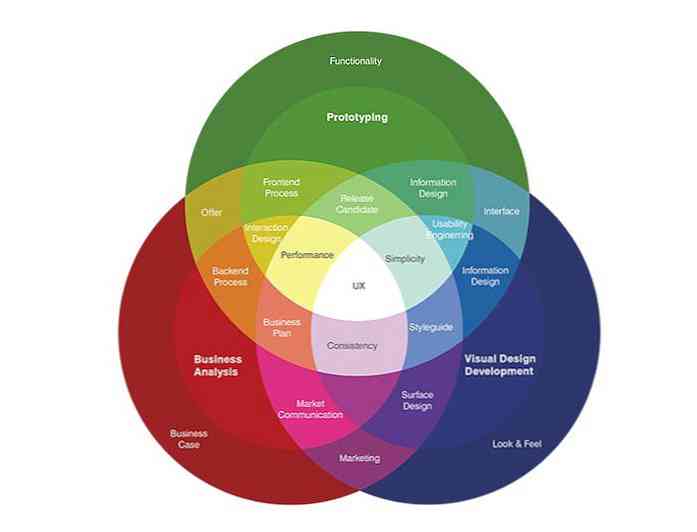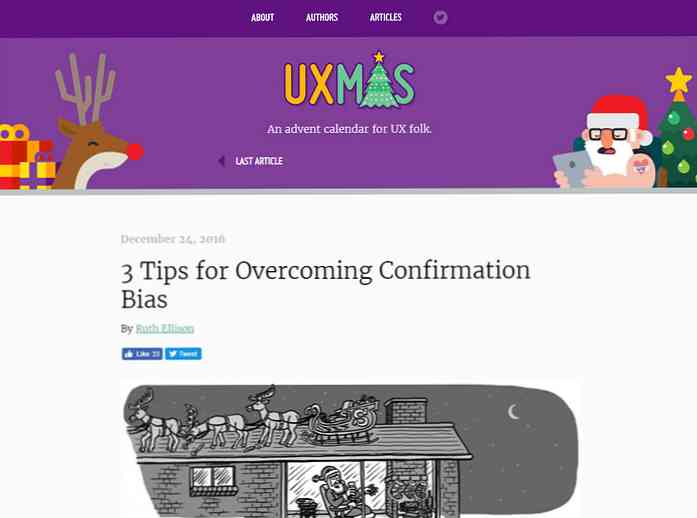Utilizați rapoartele de activitate a utilizatorilor pentru a determina ce controale parentale să le utilizați
După cum știți în această săptămână, am abordat modalități de a vă ajuta să vă protejați copiii online și cu PC-urile în general. Vista include funcția Parental Controls (Control parental) care ajută la facilitarea acestor activități. Până acum, am abordat modul de blocare sau permitere a programelor, limitarea timpului pentru copiii care folosesc PC-ul și modul de blocare a anumitor site-uri web. Acestea sunt sfaturi bune și par să funcționeze destul de bine pentru utilizatorii mai tineri. Cu toate acestea, odată ce copiii din această vârstă de tehnologie devin puțin mai în vârstă și învață să se adapteze mai mult, este uneori dificil să se determine ce trebuie sau nu ar trebui să fie controlat. Aici intră sfaturile de astăzi. Aici vă voi arăta cum să utilizați Rapoartele de activitate pentru a determina ce doriți să blocați sau nu blocați.
Pentru a accesa din nou acest raport, mergeți la Panoul de control și faceți clic pe "Configurați controlul parental pentru orice utilizator".

Acum faceți clic pe contul de utilizator pe care doriți să îl administrați.

Ok, acum dorim să alegeți rapoartele Rapoarte de activitate din profilul lor, este posibil să dureze câteva momente pentru generarea raportului.

Acest raport va acoperi mai multe elemente, unele dintre ele putând să vă surprindă sau nu. În orice caz, acesta este un instrument excelent pentru a determina ce funcționalitate să adăugați sau să dezactivați. Primul lucru pe care trebuie să îl examinați în raport este situat în colțul din stânga sus. Acestea vor include informații detaliate despre navigarea prin Web, e-mail, mesagerie instant, etc. După cum puteți vedea, acesta este prezentat într-un format copac extensibil simplu.

În fiecare subcategorie, lista poate fi destul de cuprinzătoare. De exemplu, căutarea la site-urile vizitate pe această listă a produs peste 1.000 de rezultate și aceasta a fost doar după câteva ore de navigare. Dar, după cum puteți vedea, există mai multe subiecte pe care le puteți vizualiza pentru a obține o imagine mai clară a ceea ce folosesc PC-ul pentru.

Iată o vizualizare completă a arborelui despre toate lucrurile la care te poți uita și pentru a primi un raport. După cum vă puteți imagina acest raport este foarte util atunci când încearcă să nege că au fost la un anumit site sau care rulează o anumită cerere, dar aveți dovezi!


Până acum am abordat modalități de a monitoriza și proteja copiii cu PC-ul și în timp ce folosesc Windows Vista online. În ceea ce privește caracteristicile viitoare din această serie, vom analiza ce putem folosi pentru a obține rezultate similare în XP, precum și alte măsuri de precauție pentru a utiliza aplicațiile și serviciile terțelor părți.